Portail myRutgers
Nouvelle série de vidéos tutorielles myRutgers
Cliquez ici pour visionner les nouvelles vidéos tutorielles myRutgers!
Vous pouvez également toujours accéder aux vidéos en cliquant sur le lien de l’icône « Tutorial Video » dans le coin supérieur droit de myRutgers après vous être connecté (comme indiqué ci-dessous).

NEW : Enrollment Pathway est désormais intégré à myRutgers !
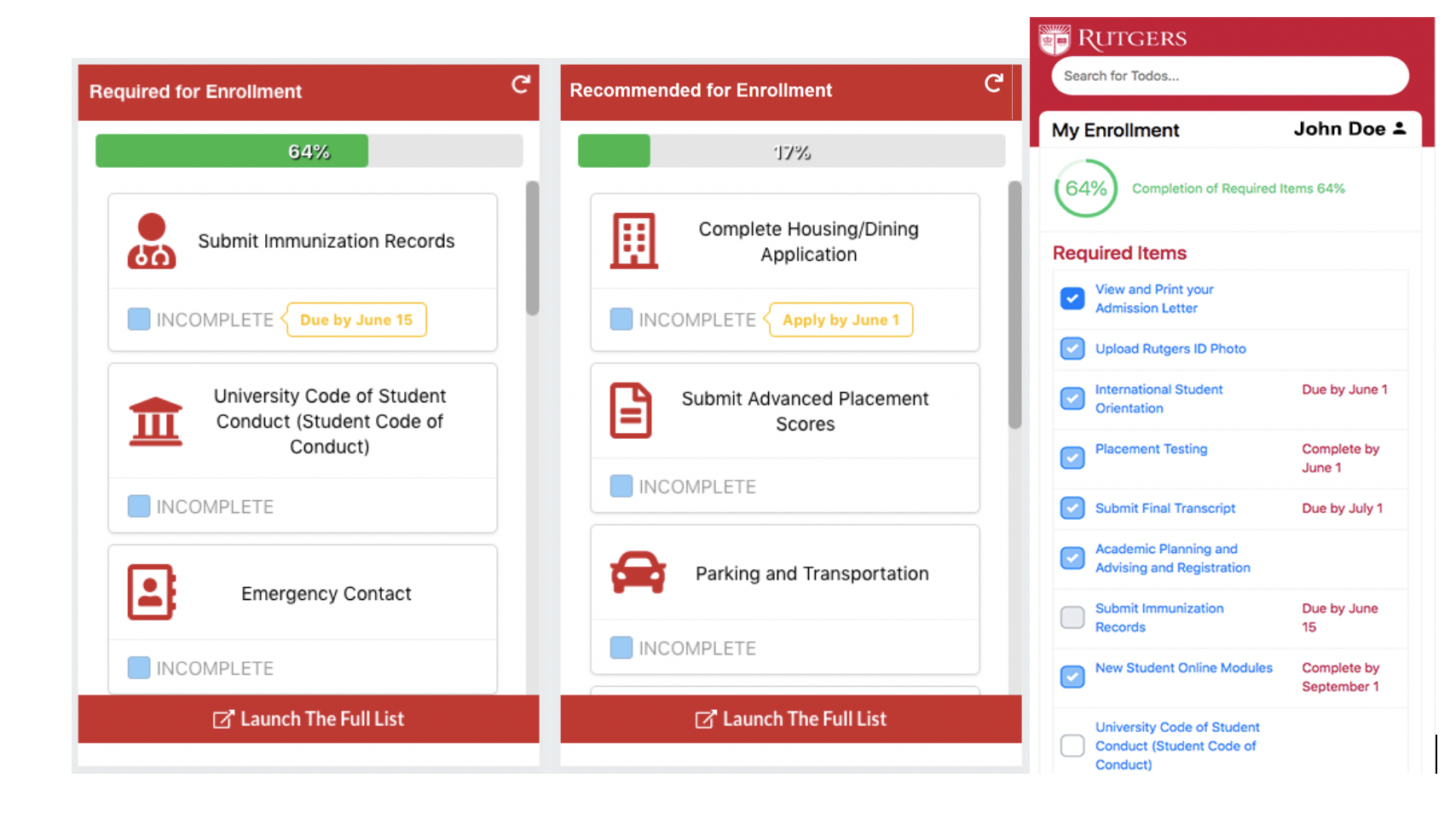
Les widgets Enrollment Pathway du tableau de bord myRutgers fournissent les éléments requis et recommandés pour l’inscription des étudiants en admission.
Les éléments inclus permettent de suivre l’accès et l’achèvement de :
- Téléchargement d’une photo pour la carte d’identité Rutgers
- Tests de placement
- Conseils académiques
- Orientation
- Immunisations
- Demande de logement
- Et plus encore !
Pour accéder au tableau de bord myRutgers (pour les nouveaux étudiants entrants), veuillez d’abord activer votre NetID, puis cliquez sur le bouton Login en haut à droite.
Annonce – Le widget My Course Activity sur votre Dashboard !
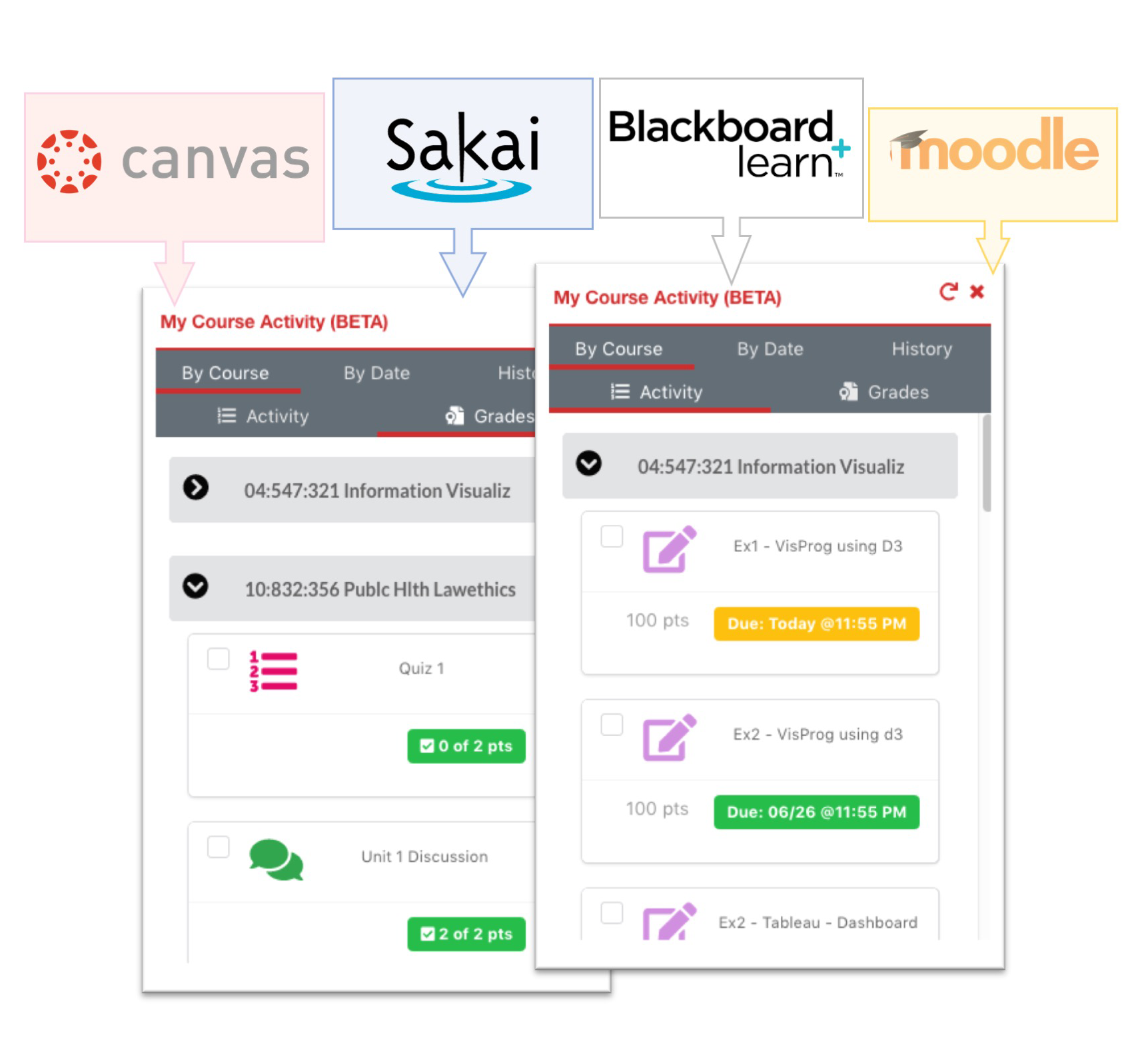
Annonce – Le widget My Course Activity sur votre Dashboard !
Fonctionnalités clés (version bêta)
- Liens directs vers vos activités de cours dans les systèmes de gestion de l’apprentissage (Canvas, Sakai, Blackboard, Moodle). Pas besoin de se connecter à nouveau, l’ouverture de session unique depuis myRutgers !
- Format de liste de choses à faire pour visualiser les activités, par cours ou par date. Aide à ne pas manquer un devoir !
- Activités de cours incluses :
 Devoirs
Devoirs Annonces
Annonces Matériel de cours
Matériel de cours Quiz/Exam
Quiz/Exam . Grades
. Grades Discussion Board/Forum*
Discussion Board/Forum*
*Excluant Blackboard
Nous nous engageons à vous fournir une expérience utilisateur réellement personnalisée et moderne. Cette version bêta initiale du widget My Course Activity n’est qu’une des nombreuses améliorations futures de myRutgers visant à améliorer l’expérience de tous les membres de la communauté universitaire. Vos commentaires sont les bienvenus, veuillez utiliser l’icône » Feedback » en bas à droite de » My Dashboard « .